Cara Mengubah Wallpaper pada Xbox Series X / S (Wallpaper Reguler dan Kustom)
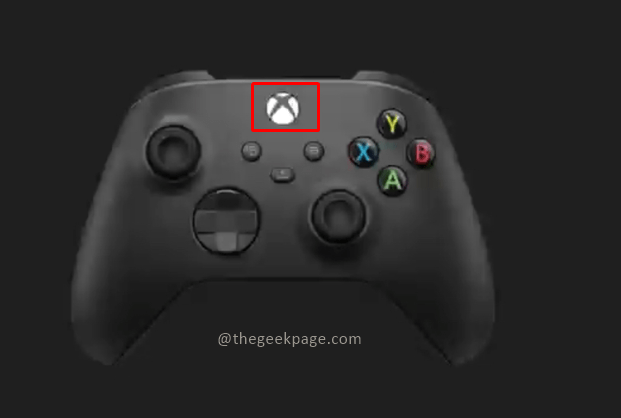
- 3349
- 456
- Miss Angelo Toy
Xbox Gaming Console memiliki sejumlah fitur untuk meningkatkan pengalaman bermain game. Salah satu fitur tersebut adalah opsi wallpaper yang Anda tetapkan. Anda dapat memilih berbagai opsi warna wallpaper untuk mengatur latar belakang Anda saat Anda menjelajahi menu utama. Fitur seperti itu dapat meningkatkan tampilan visual dan nuansa konsol Xbox. Sebagai penggemar Xbox, Anda memiliki opsi untuk membuat latar belakang yang Anda sukai dan kemudian puas dengan game favorit Anda. Di artikel ini, pertama -tama kita akan melihat cara mengubah latar belakang reguler di konsol Xbox Anda dan kemudian melihat opsi lain yang tersedia untuk benar -benar meningkatkan tampilan visual saat Anda menjelajahi menu utama.
Metode 1: Mengubah wallpaper biasa di Xbox Series X dan Seri S
Langkah 1: Tekan Tombol Xbox pada pengontrol Anda.
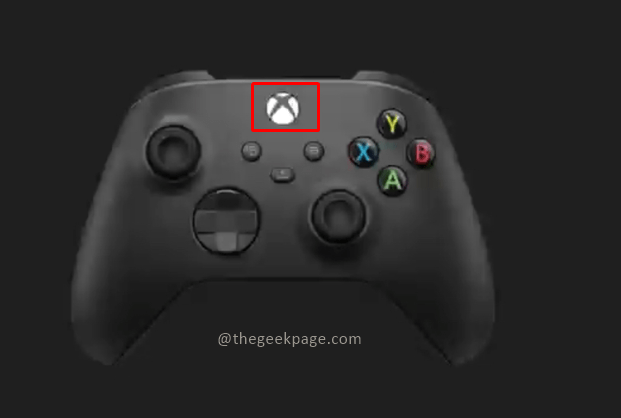
Langkah 2: Pergi ke Profil dan sistem dan pilih Pengaturan.
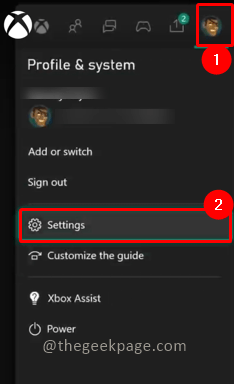
Langkah 3: Pergi ke Umum tab dan kemudian pilih Personalisasi.
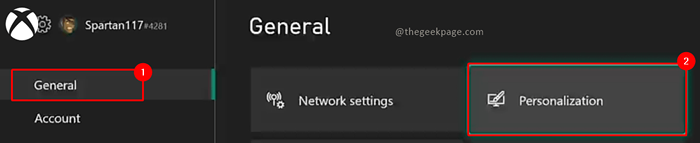
Langkah 4: Selanjutnya di menu, pilih Latar belakang saya.
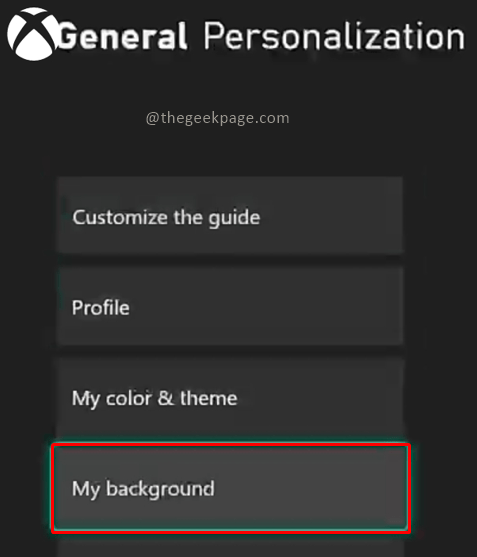
Langkah 5: Pilih Warna solid dan seni game.
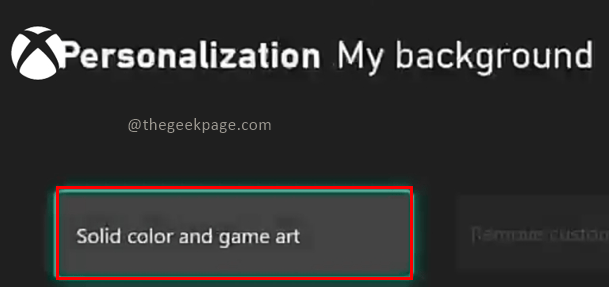
Langkah 6: Selanjutnya pilih opsi warna yang Anda inginkan sebagai latar belakang Anda.
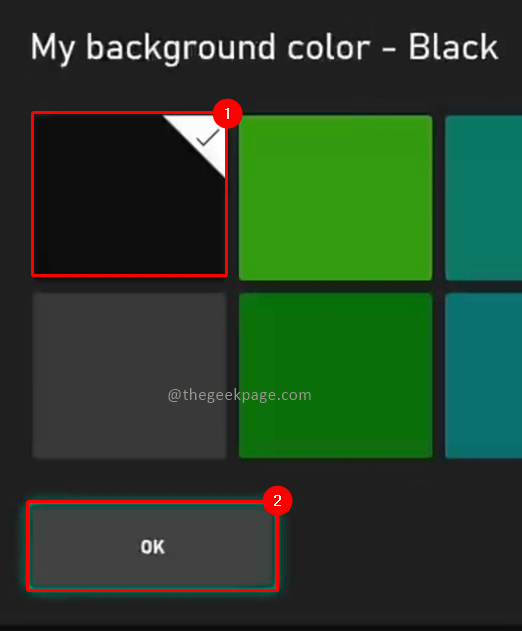
Catatan:
1. Anda akan melakukan langkah ini selama pengaturan awal. Warna yang dipilih pada waktu itu akan menjadi warna latar belakang default yang dapat Anda ubah sekarang.
2. Anda memiliki pilihan berbeda untuk latar belakang seperti, warna solid, seni game, seni prestasi, gambar kustom, tangkapan layar, dan latar belakang warna dinamis.
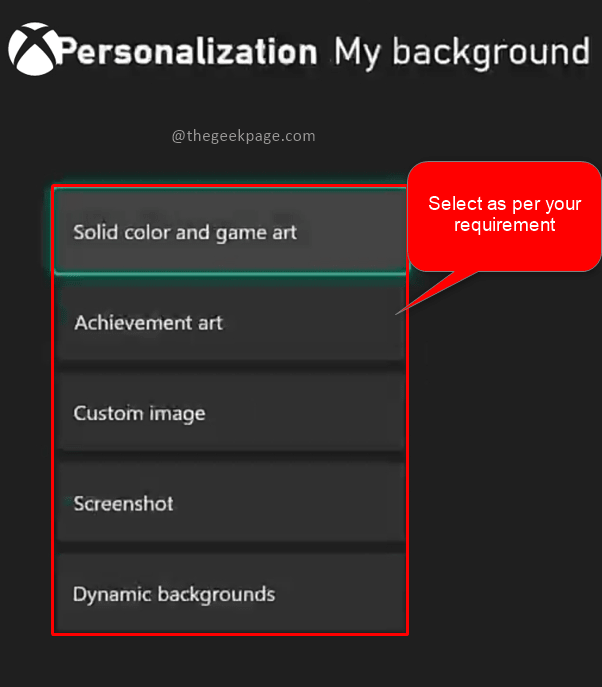
3. Atau Anda dapat menekan Menyesuaikan Tombol pada pengontrol xbox Anda. Ini memunculkan Sesuaikan rumah layar tempat Anda bisa pergi Latar belakang saya.
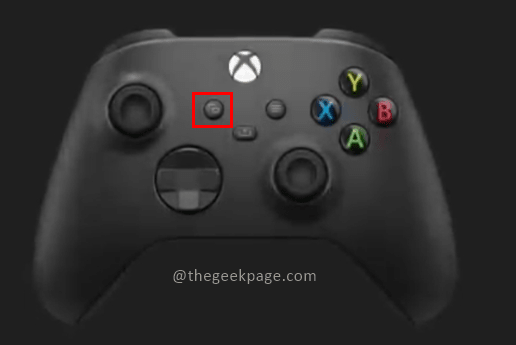
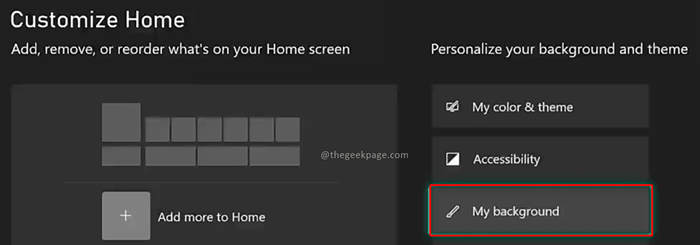
Metode 2: Mengubah wallpaper khusus pada Xbox Series X dan Seri S Anda.
Kami juga dapat meletakkan gambar lain di latar belakang sesuai pilihan kami di konsol Xbox. Untuk ini, Anda dapat mengunduh gambar dari web atau mengambil tangkapan layar momen game favorit Anda. Semua ini akan disimpan di konsol xbox Anda yang dapat Anda akses dan gunakan sebagai latar belakang. Anda juga dapat memilih untuk mengunggah gambar dari drive USB Anda.
Langkah 1: Tekan Tombol Xbox pada pengontrol Anda. Pilih Microsoft EdgE browser dari menu.
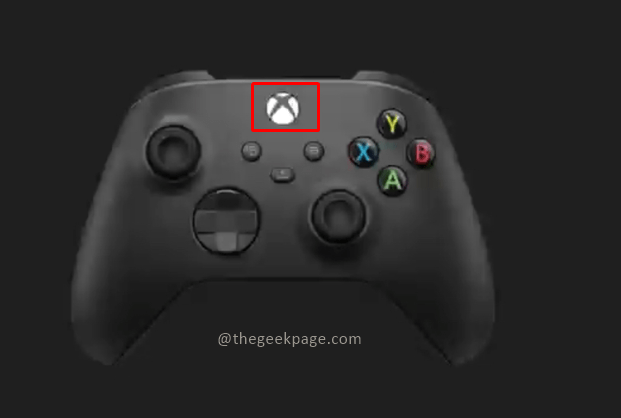
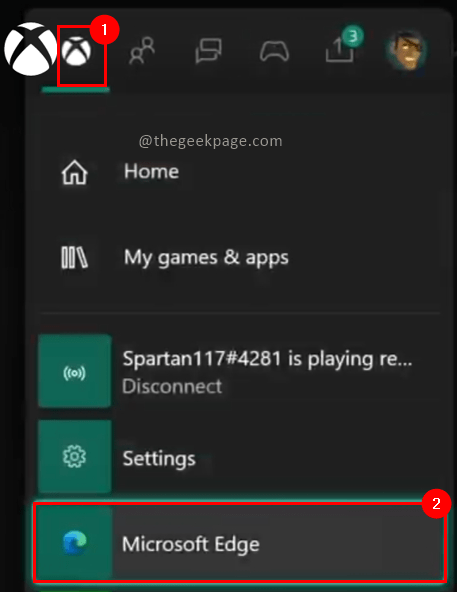
Langkah 2: Di bilah pencarian, ketik latar belakang yang ingin Anda unduh.
Catatan: Untuk artikel ini, kami akan menggunakan gambar dari Halo Infinite yang akan tersedia di internet.
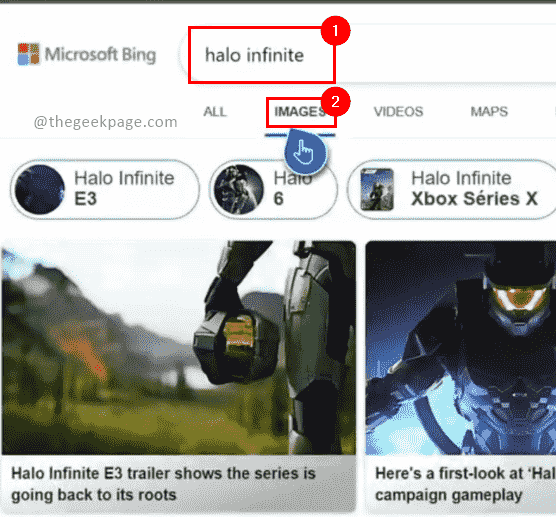
Langkah 3: Pilih gambar dari opsi pencarian yang ditampilkan. Klik tombol Opsi di pengontrol dan pilih tetapkan sebagai latar belakang.
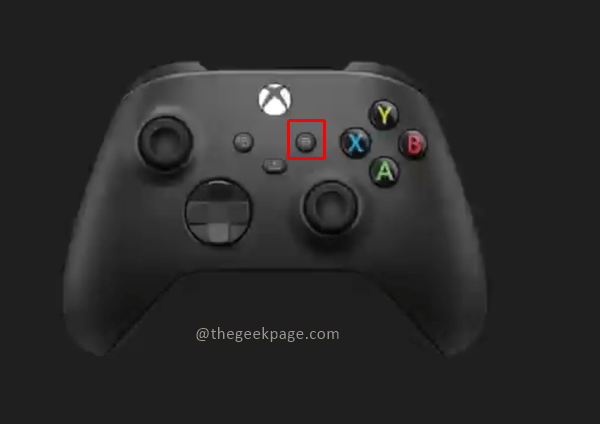
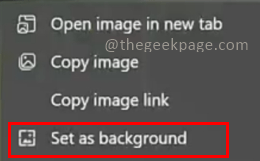
Catatan: Jika Anda memiliki gambar dari perangkat USB dan Anda ingin menggunakannya sebagai latar belakang, maka ikuti langkah -langkah di bawah ini.
Langkah 4: Tekan Tombol Xbox pada pengontrol Anda. Pergi ke Profil dan sistem dan pilih Pengaturan.
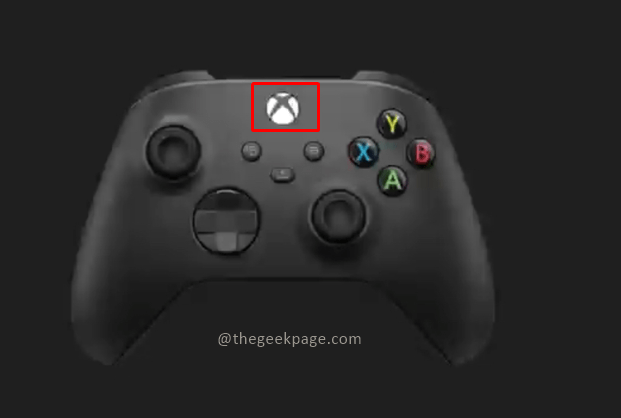
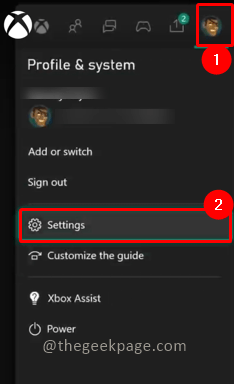
Langkah 5: Pergi ke Umum tab dan pilih Personalisasi.
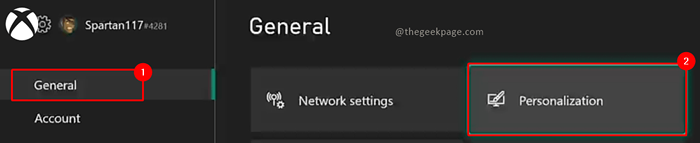
Langkah 6: Pilih Latar belakang saya Dari menu Personalisasi.
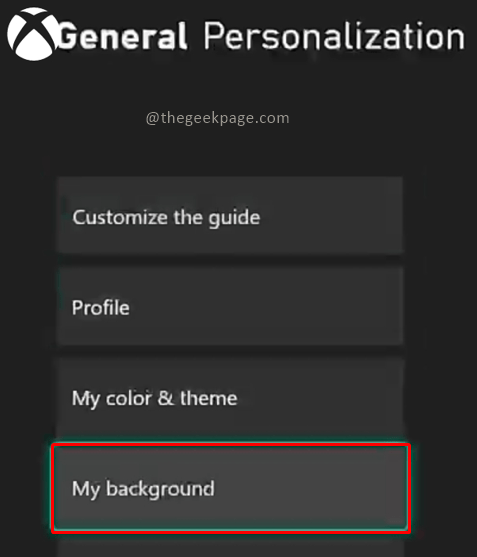
Langkah 7: Pilih Gambar khusus dari menu yang muncul.
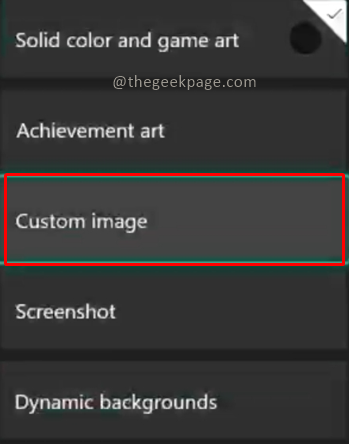
Langkah 8: Pilih gambar yang Anda miliki di perangkat USB atau Anda ingin mengatur sebagai latar belakang. Klik OK.
Langkah 9: Pergi ke beranda untuk melihat latar belakang khusus siap untuk dilihat Anda.
Sekarang konsol xbox Anda dibumbui untuk tampilan yang lebih baik, Anda dapat membuat perubahan lebih lanjut karena Anda ingin sesuai dengan kepribadian Anda. Seperti yang ditunjukkan dalam artikel ini, ini dapat dilakukan dengan gambar khusus Anda atau perubahan rutin di pengaturan wallpaper. Silakan beri tahu kami di bagian komentar metode mana yang Anda inginkan untuk mengubah tampilan di konsol xbox Anda.
- « Perbaiki Grammarly telah berhenti bekerja di Microsoft Word
- Cara memperbaiki masalah kecepatan unduhan lambat di uap »

